如何共享文件夹到另一台电脑(如何共享文件夹到另一台电脑win7)
今天我想和大家分享一个关于如何将文件夹共享到另一台电脑的问题(如何将文件夹共享到另一台电脑win7)。以下是这个问题的总结。让我们来看看。
如何将文件夹共享给另一台电脑
文件共享是电脑使用过程中非常常见的操作。当我们需要在多台计算机之间共享文件时,我们经常需要使用* * *文件共享。那么,如何与另一台计算机共享文件夹呢?本文将为您详细介绍。
步骤1:设置共享文件夹
1.首先,我们需要打开要共享的文件夹所在的目录。
2.找到文件夹,右键点击文件夹,选择“属性”进入弹出窗口。
3.选择“共享”选项卡,并在此选项卡中选择“共享此文件夹”。
4.在“共享名称”列中填写要设置的共享文件夹的名称。
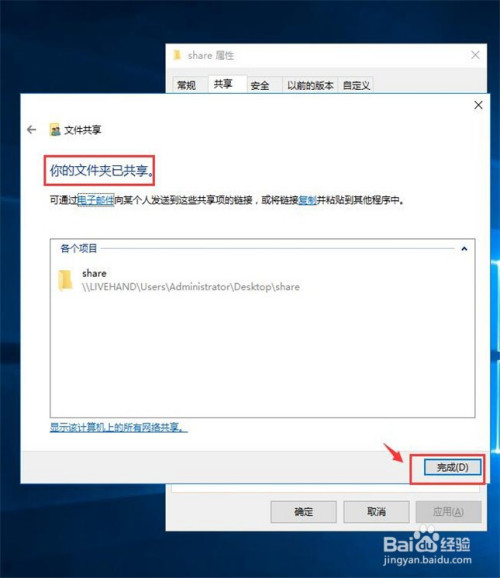
5.对于高级共享设置,您可以修改其他选项,如权限。
6.单击“应用”和“确定”按钮完成文件夹共享设置。
第二步:找到共享文件夹的IP地址。
1.按“Win+R”组合键打开运行窗口。
2.在运行窗口中,输入“cmd”并按enter打开命令提示符窗口。
3.在命令提示符窗口中输入“”来查找本地IP地址。
4.找到IPv4地址,这是共享文件夹的IP地址。
步骤3:访问共享文件夹。
1.在另一台计算机上,打开文件资源管理器。
2.在文件浏览器的地址栏中输入文件夹所在计算机的IP地址。
3.在弹出的登录窗口中输入共享文件夹所在电脑的用户名和密码。
4.成功登录后,您可以访问共享文件夹和文件。
摘要
文件共享是计算机之间文件交换的重要手段,可以方便计算机之间的资源共享和文件传输,而共享文件夹是文件共享的基础。本文阐述了将文件夹共享到另一台电脑的具体步骤,希望对你有所帮助。
以上是关于如何将文件夹共享给另一台电脑(如何将文件夹共享给另一台电脑win7)及相关问题的回答。希望关于如何将文件夹共享到另一台电脑的问题(如何将文件夹共享到另一台电脑win7)对你有用!













